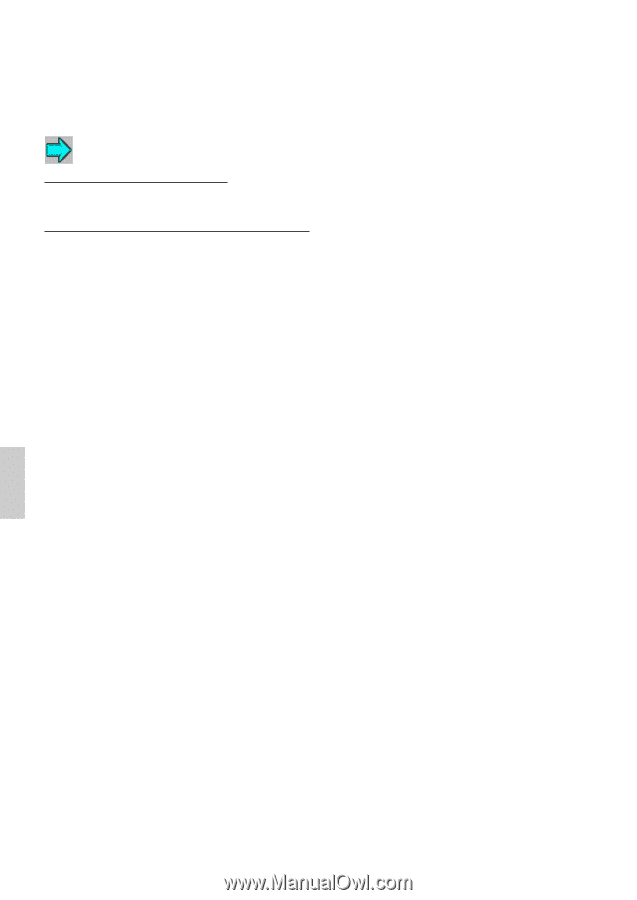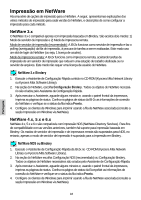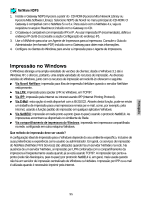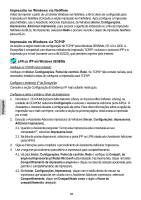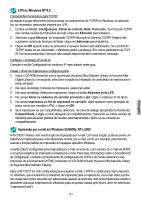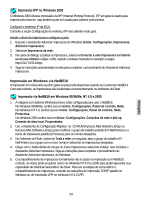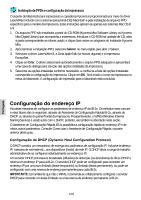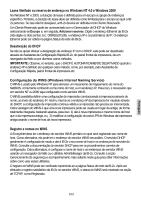Kyocera KM-3035 IB-2x Quick Configuration Guide Rev 2.2 - Page 97
Impressão TCP/IP padrão no Windows 2000
 |
View all Kyocera KM-3035 manuals
Add to My Manuals
Save this manual to your list of manuals |
Page 97 highlights
Português Um uso comum é criar uma impressora compartilhada em um servidor Windows e configurá-la para usar a porta de e-mail criada pelo Kprint para enviar trabalhos de impressão para uma impressora remota por e-mail. Os usuários podem conectar-se facilmente à impressora compartilhada usando apenas o assistente Adicionar Impressora do Windows, e assim enviar trabalhos de impressão a escritórios em outros locais. Esta é uma opção muito prática como alternativa ao envio por fax. Impressão TCP/IP padrão no Windows 2000 Configure o endereço IP da IB-2x Consulte a seção Configuração do endereço IP mais adiante neste guia. Instale o driver da impressora e configure a porta 1. Execute o Assistente Adicionar impressora do Windows (Iniciar, Configurações, Impressoras, Adicionar impressora). 2. Selecione Impressora local e desmarque Detectar automaticamente e instalar minha impressora Plug-and-Play. 3. Selecione Criar nova porta e escolha Porta TCP/IP padrão na lista suspensa Tipo. Isso inicializará o Assistente Adicionar porta de impressora TCP/IP padrão. 4. No campo Nome da impressora ou endereço IP digite o endereço IP da EcosysNet. 5. No campo Nome da porta, digite o nome de porta desejado ou aceite a predefinição. 6. Após completar o procedimento do Assistente Adicionar porta de impressora TCP/IP padrão, o Assistente Adicionar Impressora continuará seu procedimento, Selecione o modelo adequado de impressora. 7. Após atribuir um nome à impressora, será exibida a caixa de diálogo Compartilhamento de impressora. Se a impressora vai ser compartilhada, selecione Compartilhada como, e digite o nome do compartilhamento. (O Compartilhamento da impressora só estará disponível se o serviço de Compartilhamento de arquivos/impressora estiver instalado. Confira isso em Iniciar, Configurações, Rede e conexões dial-up, Conexão de área local, Propriedades.) 8. Siga as instruções apresentadas para completar o procedimento do Assistente Adicionar impressora. 9. Se tiver selecionado a impressora para o compartilhamento e gostaria que outras versões do Windows recebessem automaticamente o driver de impressora correto aos e conectar ao compartilhamento da impressora, use o seguinte procedimento: 9.1. Na caixa de diálogo Impressoras, clique com o botão direito do mouse na impressora que acaba de ser criada com o Assistente Adicionar impressora, e selecione Compartilhamento. 9.2. Na guia Compartilhamento, clique em Drivers adicionais e selecione os drivers a serem associados a esta impressora. 98